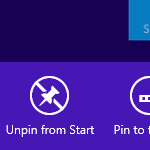מיקרוסופט עומדת להגביל את ההפעלה האוטומטית של מדיה כברירת מחדל ב-Edge
בקרוב ענקית התוכנה רדמונד תגביל את ההפעלה האוטומטית של מדיה כברירת מחדל ב-Edge. לפני חודשים רבים, Microsoft Edge קיבלה את היכולת לנהל הפעלה אוטומטית של מדיה באתרי אינטרנט שונים. מי שמתעצבן מהמבול של הפעלת סרטונים אוטומטית יכול להשבית את ההפעלה האוטומטית של מדיה בהגדרות של Edge. תכונה זו כבויה כברירת מחדל, ולכן המשתמשים צריכים להפעיל אותה באופן ידני. יתר על כן, חסימת הפעלה אוטומטית מלאה אפשרית רק לאחר הפעלת אחד מדגלי הניסוי.
אם כבר מדברים על דגלים ניסיוניים, Microsoft Edge Canary קיבלה לאחרונה תוספת מוזרה בשם "הגדרת מגבלת הפעלה אוטומטית". דגל זה מגדיר הפעלה אוטומטית שליטה ל"הגבלה". ייתכן שבעידכונים עתידיים, Microsoft Edge יעבור מ"אפשר" ל"הגבלה" כברירת מחדל כדי להפוך את חוויית המשתמש ליותר מְהַנֶה.
חשוב לציין שהאופציה "הגבלה" אינה מכבה את ההפעלה האוטומטית של המדיה. זה יכבה רק סרטונים עם שמע מופעל כברירת מחדל. סרטונים מושתקים עדיין יופעלו אוטומטית. קרא עוד על איך הפעלה אוטומטית של מדיה פועלת כאן ב-Microsoft Edge.
אתה תמצא את הדגל החדש על ידי עדכון הדפדפן שלך לגרסה 91.0.841.0 בערוץ הקנרי.
הגבל את ההפעלה האוטומטית של מדיה כברירת מחדל ב-Edge
- פתח את Microsoft Edge.
- להיכנס
edge://flags/#edge-media-autoplay-limit-defaultלתוך שורת הכתובת ולחץ על Enter. - הגדר את מגבלת הפעלה אוטומטית הגדרת ברירת מחדל אפשרות ל מופעל באמצעות התפריט הנפתח בצד ימין.
- הפעל מחדש את הדפדפן כדי להחיל את השינוי.
- לבסוף, פתח את התפריט הראשי ובחר הגדרות > קובצי Cookie והרשאות אתר > הפעלה אוטומטית של מדיה. פרמטר זה אמור להיות מוגדר כעת ל"לְהַגבִּיל."
לרוע המזל, חסימת ההפעלה האוטומטית המלאה של מדיה עדיין אינה זמינה "מחוץ לקופסה". עבור חלק הסיבה לכך, מיקרוסופט ממשיכה להסתיר את האפשרות הנדרשת המונעת כל הפעלה אוטומטית של מדיה, בין אם היא מושתקת או שלא.
כדי לחסום לחלוטין הפעלה אוטומטית של סרטונים ב-Microsoft Edge, בצע את הפעולות הבאות.
חסום לחלוטין הפעלה אוטומטית של סרטונים ב-Microsoft Edge
- פתח את דפדפן Edge.
- הקלד את הדברים הבאים בשורת הכתובת:
edge://flags/#edge-autoplay-user-setting-block-option. - הפעל את הדגל "הצג את אפשרות החסימה בהגדרות ההפעלה האוטומטית".
- הפעל מחדש את הדפדפן.
- עכשיו, הכנס
edge://settings/content/mediaAutoplayבשורת הכתובת והקש Enter. - בחר "חסום" מהתפריט הנפתח עבור שליטה אם אודיו או וידאו מופעלים באופן אוטומטי אוֹפְּצִיָה.
הפעלת סרטונים אוטומטית היא לא הדבר היחיד שמפתחים רבים משתמשים בו לרעה באתר האינטרנט שלהם. דבר נוסף שמעצבן משתמשים הוא הודעות דואר זבל או הודעות מזיקות ישירות. כדי לפתור בעיה זו ובמקביל למנוע השבתת התראות שימושיות, מיקרוסופט הציגה לאחרונה את מערכת ההתראות האדפטיבית. זה זמין כעת בכל הערוצים. אתה יכול לקרוא עוד על הודעות אדפטיביות ב- Microsoft Edge כאן.